win10系统应用程序的属性栏中没有兼容性选项怎么办
从上一篇教程我们知道了解决win10系统软件不兼容的问题需要点击软件属性栏中的“兼容性疑难解答”选项,如果没有出现该选项要怎么办呢。别担心,小编教你一招,认真看好下面的教程哈。
具体步骤
1.在键盘上同时按下“win”+“R”按键,输入命令“gpedit.msc”后点击“确定”。
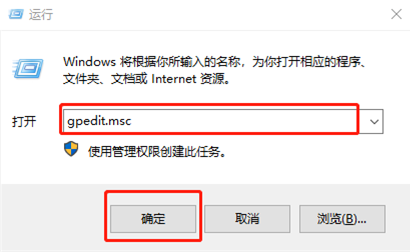
2.此时会打开本地组策略编辑器界面,展开左侧的“管理模板”文件夹;
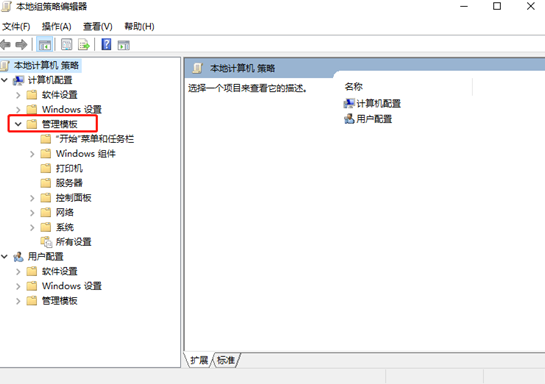
3.展开“管理模板”文件夹下面的“windows组件”,找到并点击其中的“应用程序兼容性”文件夹,可以在右侧看到文件夹中的设置项。
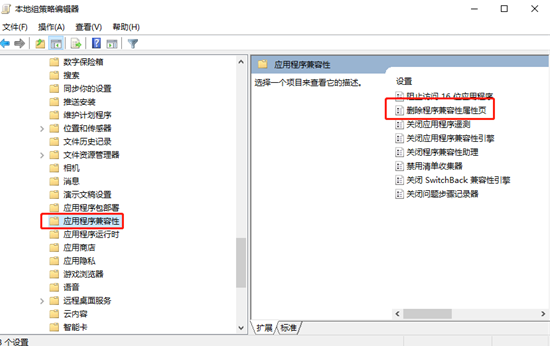
4.双击打开“删除程序兼容性属性页”,在出现的界面中选中“未配置”选项,之后点击“确定”;
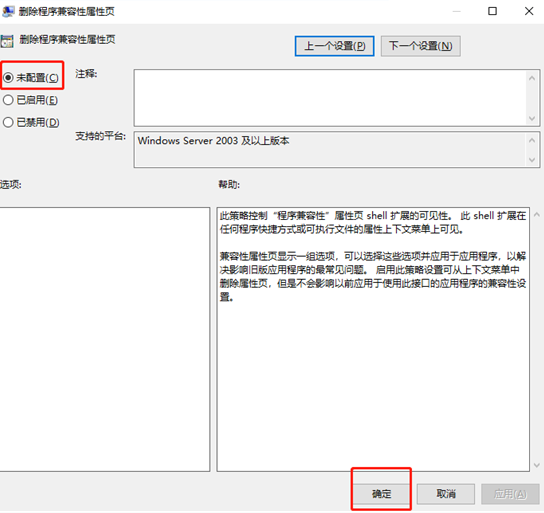
此时回到win10桌面,右键选中应用程序之后就可以看到属性栏中重新出现了“兼容性疑难解答”的选项了。
这就是小编教你的如何将win10系统应用程序属性栏中的兼容性疑难解答选项还原的方法啦。以后遇到这种问题就看一下小编发的教程,保证你一学就会。
Win7教程查看更多

2021-10-05查看详情

2021-10-05查看详情

2021-10-05查看详情

2021-10-01查看详情

Win10教程查看更多

微软宣布Windows 11于10月5日正式上线,尽管这是全新的一代win操作系统,但仍然有很多用户没有放弃windows10。如果你想升级到windows 10系统,用什么方法最简单呢?接下来跟大家分享快速简单安装windows 10系统的方式,一起来看看怎么简单安装win10系统吧。
很不多用户都在使用windows 10系统,windows 10经过微软不断地优化,目前是稳定性比较好的系统,因而也受到非常多人的喜欢。一些windows 7用户也纷纷开始下载windows 10系统。可是怎么在线安装一个windows 10系统呢?下面小编给大家演示电脑怎么在线重装win10系统。
重装系统的方法有很多种,但如果你是电脑初学者,也就是说不太懂计算机,那么建议使用一键重装系统的方法,只需要在装机软件里面选择想要安装的windows操作系统即可,装机软件将自动帮助您下载和安装所选择的系统。接下来以安装win10系统为例,带大家了解电脑新手应该如何重装win10系统。
电脑常见的系统故障为蓝屏、黑屏、死机、中木马病毒、系统文件损坏等,当电脑出现这些情况时,就需要重装系统解决。如果电脑无法正常进入系统,则需要通过u盘重装,如果电脑可以进入系统桌面,那么用一键重装系统的方法,接下来为大家带来电脑系统坏了怎么重装系统。
